Yeni bir iphone se nasıl başlatılır. İTunes'u kullanarak iPhone nasıl etkinleştirilir
Bugün ilk defa olacağız iPhone'umuzu etkinleştirin ve etkinleştirinBenim durumumda, bu iPhone 5S. Bunun nasıl yapıldığını ayrıntılı olarak anlatacağım, iPhone'umu aktif hale getirme sürecinde yaşadığım hataları ve problemleri de size göstereceğim.
İPhone aktivasyonu için hazırlanıyor
İlk dahil etmeye başlamadan önce, sürecin sorunsuz ve hatasız ilerlemesi için önceden hazırlanmamız gerekir.
Neye ihtiyacımız var:
- En az% 20-30 şarj.
- İnternete Wi-Fi veya iTunes'un ve bağlı Internet'in en son sürümüne sahip bir PC / Dizüstü Bilgisayar ile erişin.
- Nano sim kart.
Cihazınız tamamen düzse, USB kablosu ve sete gelen adaptörle bir bilgisayara veya elektrik ağına bağlayın.
Eğer varsa Kablosuz, sonra uygun olup olmadığını ve İnternet’e erişiminizin olduğunu kontrol edin.
Aksi takdirde, İnternet'e bağlanacak olan bilgisayarınıza veya dizüstü bilgisayarınıza ihtiyacınız olacaktır. Uygulamanın en yeni sürümünü indirip yüklemeniz gerekir (bilgisayarınızda) resmi siteden iTunes, link: http://itunes.apple.com/.
Hazırlık aşamalarından sonra aktivasyonu başlatabilirsiniz.
IPhone aktivasyonu
İPhone'u SIM kartla aktive edeceğiz ve buna göre aktivasyon aşağıdaki adımlardan oluşacak:
- Güç kadar
- Temel ayarlar
- Bilgisayara bağlanın ve etkinleştirin
- İlk çalıştırma
ÖNEMLİ! Telefonunuz kilitliyse, etkinleştirmek için kilitli operatörün SIM kartına ihtiyacınız olacaktır!
Cihazı aç
Cihazı açmak için düğmeyi birkaç saniye basılı tutmanız gerekir. "İçerme"hangi cihazın üstünde yer almaktadır. Aşağıdaki fotoğrafa bakın.

Her şey doğru yapılırsa, iPhone ekranında gümüş bir elma belirecektir, yani bir sonraki aşamaya geçebilirsiniz.
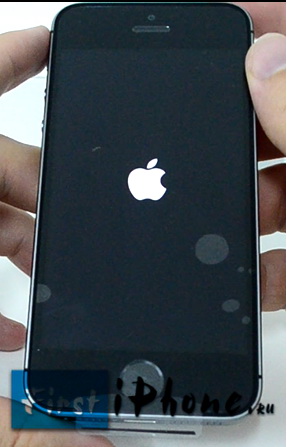
İPhone için temel ayarlar
Cihazı açtıktan sonra, ekranda çeşitli dillerde karşılanacaksınız. Şimdi, parmağınızın bir hareketiyle, soldan sağa doğru, ekranın altından geçiyoruz.
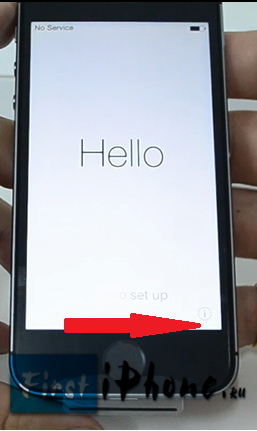
Sonra ihtiyacımız olan dili seçiyoruz, listenin herhangi biri olabilir. 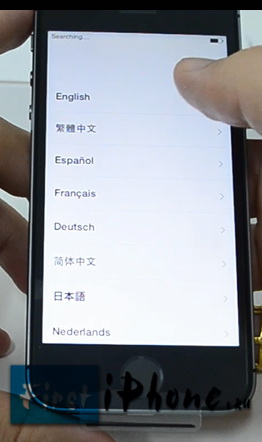
Bir sonraki adımda bir ülke seçin. 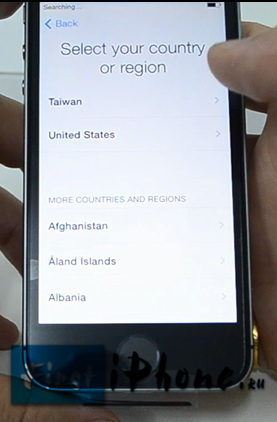
Daha sonra daha fazla etkinleştirmek için Wi-Fi bağlantısına veya cihazımızı bir bilgisayara / dizüstü bilgisayara (PC) bağlamamız gerekiyor. 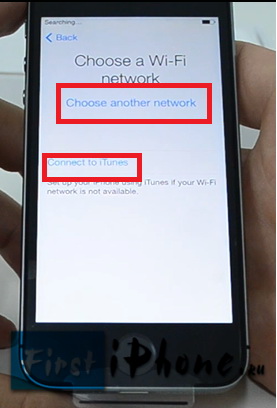
Wi-Fi'niz varsa, listeden seçin ve şifreyi girin. Sahip olmayanlar için, PC'nizdeki iTunes ile etkinleştirmeniz gerekir.
Telefonu bilgisayara bağlayın ve etkinleştirmeye devam edin
İhtiyacımız olacak USB kablosu ve bilgisayar / dizüstü bilgisayar. Kabloyu iPhone'a ve ardından PC'nize bağlarız. 
Bundan sonra, telefonunuzun ekranında, aşağıdaki fotoğraftaki gibi resmi görmelisiniz: 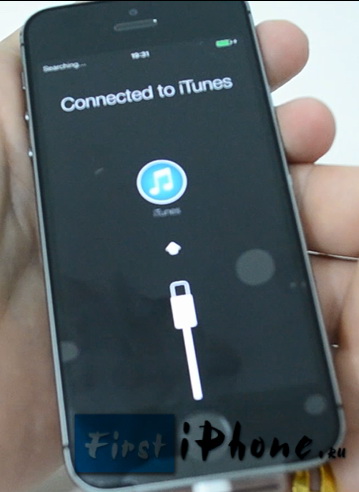
Bağlandıktan sonra yapmanız gereken ilk şey, etkinleştirmek veya devre dışı bırakmaktır. GPS kullanmaları gerekir, Google haritaları vb Kurulumdan hemen sonra veya sonra etkinleştirilebilirler. Onları hemen açmaya karar verdim. 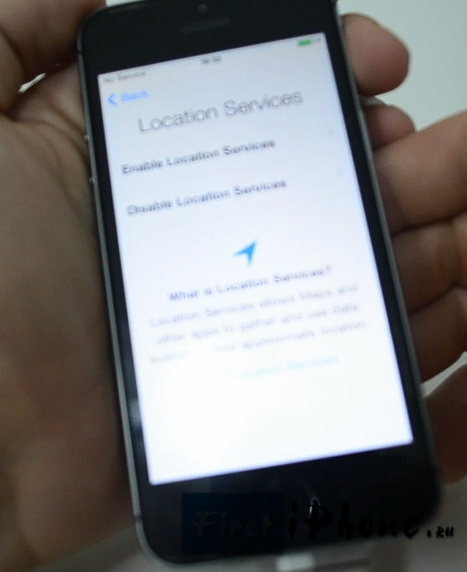
Bir sonraki adımda, öğeyi seçiyoruz "Telefonu yeni olarak ayarla", çünkü bu bizim ilk katılımımız ve hala düzeltecek bir şeyimiz yok. 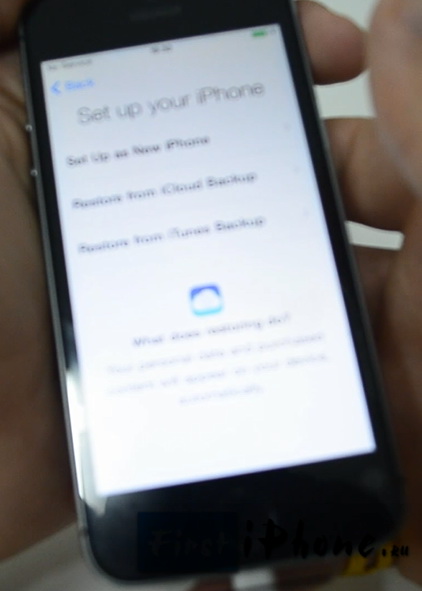
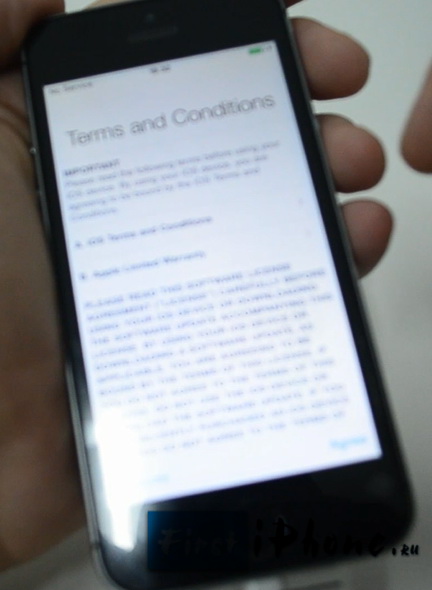
İPhone 5S'nin sahipleri için hemen yapabileceğiniz veya daha sonra erteleyebileceğiniz bir ürün var. Hemen yapmaya karar verdim, eğer sen de öyleyse. "Şimdi Kur"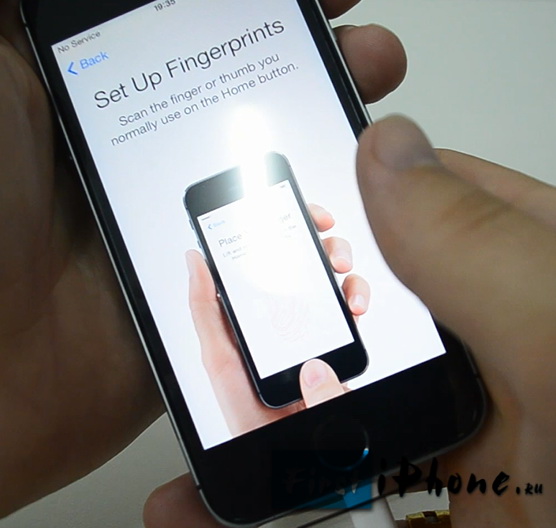
Şimdi düğmeye birkaç kez basıp bırakmamız gerekiyor (yaklaşık 10-20) "Ev", Akıllı telefonunuzun ekranında gösterildiği gibi. Her şeyi doğru yaptıysanız, aşağıdaki fotoğrafta benim gibi bir resim ve bir mesaj göreceksiniz. 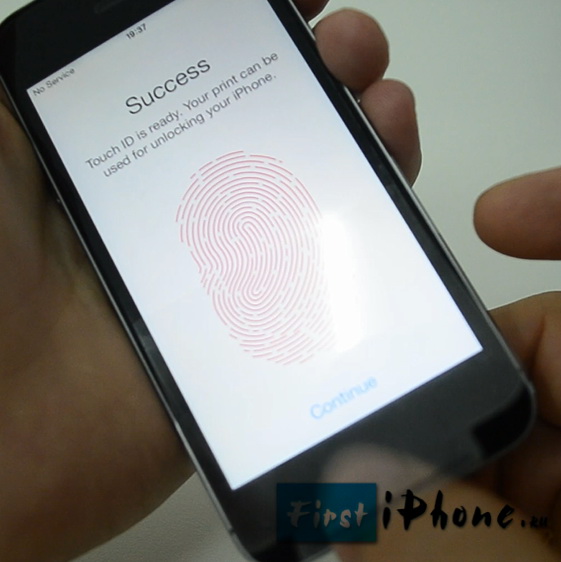
Parmak izini ayarladığımızdan beri, bir şifre belirlemelisin. Ne de olsa, her zaman çıkarmayacağız. Mesela eldivenli olabilirsiniz ya da ihtiyacınız olan kirli bir parmakla kim bilir? Bu nedenle, kolaylık sağlamak için ayarlamanız ve hatırlamanız gereken bir dijital kombinasyon vardır.
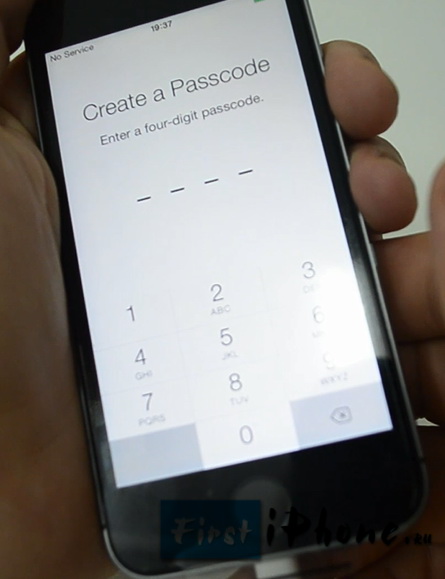
Bir sonraki ve son adım "Tanı", Yani Telefona izin verip vermeyeceğinize karar vermeniz gerekir; verileri Apple sunucusuna gönderin. Bu ya hata verileri ya da başkaları olabilir. Bunu yapmamaya karar verdim ve buna göre seçtim “Gönderme” (göndermeyin).
Bundan sonra, ekranda bir karşılama selamı göreceksiniz! Bu, iPhone'unuzu başarıyla kurduğunuz ve etkinleştirdiğiniz anlamına gelir! Tebrikler!
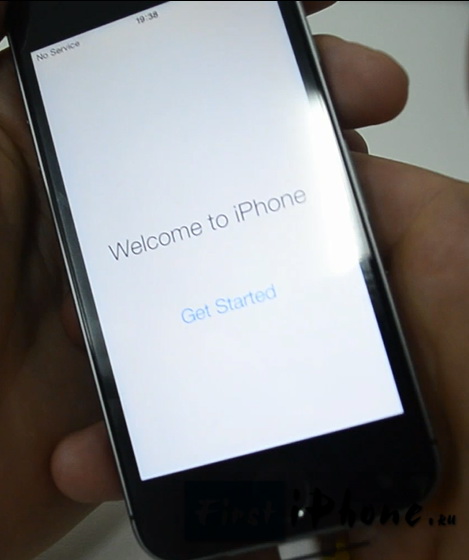
Bir şey sizin için işe yaramadıysa, ilk lansmanım sırasında ortaya çıkan sorunlara bakmanızı ve her şeyi ayrıntılı olarak anlattığım videoyu izlemenizi öneririm.
IPhone aktivasyon sorunları ve çözümleri
IPhone 5S cihazımı etkinleştirdiğimde yaşadığım sorunları ve çözümlerini anlatacağım.
- Fabrika filmini telefondan çıkarmazsanız, Ana Ekran düğmesine basmak neredeyse imkansızdır (yuvarlak, telefonun önünde, altında). Bu nedenle, telefon otomatik olarak engellendiğinde, güç düğmesine basmanız gerekiyordu (telefonun üstünde).
- Wi-Fi eksikliği nedeniyle bir bilgisayar gerekli.
- Yaşımdan beri iTunes sürümü, Telefonu bilgisayara bağlayamadım. Önce indirmek ve güncellemek zorunda kaldım son versiyon.
- için iTunes güncellemeleri kapatılmalıdır, aksi takdirde güncellenmez, ancak güncelleme hatası verir.
- Bir parmak izini çıkarmak için, fabrika filmini çıkarmanız gerekir, aksi takdirde, sensör filmin altından algılayıcıyı tanımadığından işe yaramaz.
Bunlar benim aktivasyon aşamamda yaşadığım problemler ve ilk lansman, umarım deneyimim onlardan kaçınmanıza yardımcı olur.
Ayrıca Apple Destek sayfasına göz atmanızı tavsiye ederim, etkinleştirme ile ilgili sorunlara zaten çok sayıda yanıt var, bağlantı: http://support.apple.com/kb/ts3424?viewlocale=ru_RU&locale=ru_RU.
IPhone Aktivasyon Eğitimi Videosu
Soru ve yorumlarınızı aşağıdaki yorumlarda bırakabilirsiniz.
Tünaydın 20 Ekim'de, iPhone 6 benden çalındı, şimdiye kadar polis bulamadı. Simka'nın henüz yerleştirilmediğini söylüyorlar. Ancak internette, orada yeni kullanıcının aktif olması için aktivasyon kilidinin açık olduğunu belirten kodu kullanarak kontrol ediyorum. bu cihaz Geçerli sahip için bir Apple kimliğine ve şifreye ihtiyacım var. Koca telefondaki tüm verileri sildi, anlaşıldı ki iPhone'u bulmak için bulamadık. SIM kart olmadan etkinleştirme kilidini etkinleştirmek mümkün olup olmadığını söyle?
Tünaydın 20 Ekim'de, iPhone 6 benden çalındı, şimdiye kadar polis bulamadı. Simka'nın henüz yerleştirilmediğini söylüyorlar. Fakat internetteki kodu kullanarak oradaki kodu kullanarak aktivasyon kilidinin etkin olduğunu söylüyor, böylece yeni kullanıcı bu cihazı aktif hale getiriyor. Bir Apple ID'ye ve mevcut sahibin şifresine ihtiyacınız var. Koca telefondaki tüm verileri sildi, anlaşıldı ki iPhone'u bulmak için bulamadık. SIM kart olmadan etkinleştirme kilidini etkinleştirmek mümkün olup olmadığını söyle?
Tünaydın 20 Ekim'de, iPhone 6 benden çalındı, şimdiye kadar polis bulamadı. Simka'nın henüz yerleştirilmediğini söylüyorlar. Fakat internetteki kodu kullanarak oradaki kodu kullanarak aktivasyon kilidinin etkin olduğunu söylüyor, böylece yeni kullanıcı bu cihazı aktif hale getiriyor. Bir Apple ID'ye ve mevcut sahibin şifresine ihtiyacınız var. Koca telefondaki tüm verileri sildi, anlaşıldı ki iPhone'u bulmak için bulamadık. SIM kart olmadan etkinleştirme kilidini etkinleştirmek mümkün olup olmadığını söyle?
Tünaydın 20 Ekim'de, iPhone 6 benden çalındı, şimdiye kadar polis bulamadı. Simka'nın henüz yerleştirilmediğini söylüyorlar. Fakat internetteki kodu kullanarak oradaki kodu kullanarak aktivasyon kilidinin etkin olduğunu söylüyor, böylece yeni kullanıcı bu cihazı aktif hale getiriyor. Bir Apple ID'ye ve mevcut sahibin şifresine ihtiyacınız var. Koca telefondaki tüm verileri sildi, anlaşıldı ki iPhone'u bulmak için bulamadık. SIM kart olmadan etkinleştirme kilidini etkinleştirmek mümkün olup olmadığını söyle?
Tünaydın 20 Ekim'de, iPhone 6 benden çalındı, şimdiye kadar polis bulamadı. Simka'nın henüz yerleştirilmediğini söylüyorlar. Fakat internetteki kodu kullanarak oradaki kodu kullanarak aktivasyon kilidinin etkin olduğunu söylüyor, böylece yeni kullanıcı bu cihazı aktif hale getiriyor. Bir Apple ID'ye ve mevcut sahibin şifresine ihtiyacınız var. Koca telefondaki tüm verileri sildi, anlaşıldı ki iPhone'u bulmak için bulamadık. SIM kart olmadan etkinleştirme kilidini etkinleştirmek mümkün olup olmadığını söyle?
04 Nisan 2016 Yeni iPhone'da birçok yeni özellik ve özellik ortaya çıktı. İşte bizim favori numaralarımızdan on tanesi. yeni iphone SE!
Kilit açmadan "Hey Siri" kullanın.
Siri, her zaman iPhone'da faydalı bir arkadaştır, ancak son zamanlarda bazı yeni numaralar almıştır. En iyi eklemelerden biri mod hoparlöriPhone'unuzun kilidini açmadan bile ona sorular sormanızı sağlar. Bunu çevir yeni özellik Ayarlar\u003e Genel\u003e Siri\u003e "Hey Siri" ye izin ver. Bu cümleyi birkaç kez tekrarlayarak Siri'yi ayarlamanız gerekir ve sonra çalışacaksınız.
Canlı fotoğrafların canlı fotoğrafları, harry potter'ın büyülü fotoğrafları gibidir. Bu mod açıkken fotoğraf çekerken, fotoğraf çekilmeden önce ve sonra birkaç saniye video çekeceksiniz. Bu oldukça şaşırtıcı, ama aynı zamanda çok fazla ek hafıza alanı da kullanabilir (ve iPhone SE sadece 16 GB ile başlıyor). Kamera uygulamasının üst kısmındaki simgeye (üç daire) tıklayarak bu özelliği devre dışı bırakabilirsiniz; sarı, açık olduğu ve beyaz, kapalı olduğu anlamına gelir.
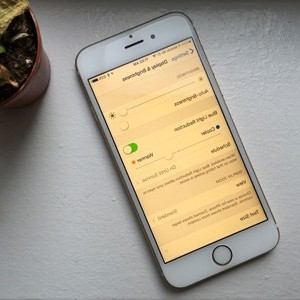
Night Shift, iOS 9'a yeni ve mükemmel bir eklemedir. Açtıktan sonra, gündüzleri ekranın renk sıcaklığını değiştirerek akşamları daha sıcak görünmesini sağlar (daha sarı, daha az mavi). Bilimsel çalışmalar, akşamları yatağa gitmenizi kolaylaştıracağını, parlak mavi ışığın etkisinden kaçınacağını kanıtlamıştır. Ayarlar\u003e Ekran ve Parlaklık\u003e Gece Vardiyası bölümünden açabilirsiniz.
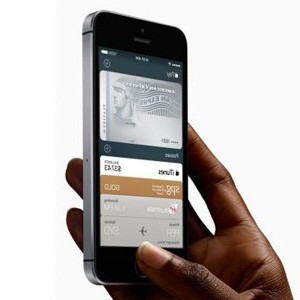
Ne yazık ki, bu işlev henüz Rusya'da çalışmıyor, ancak sık sık yurtdışına seyahat ediyorsanız, Elma ödeme NFC çipi ve parmak izi okuyucusu sayesinde iPhone SE'de çalışıyor. Ödeme hizmetini, hem gerçek dünyada (örneğin mağazalar ve metrolar) hem de iPhone'unuzda (örneğin, ASOS'tan sipariş verirken) her türlü mal ve hizmet için kullanabilirsiniz. Bu denemeye değer bir ödeme yöntemini kullanmak kolaydır.
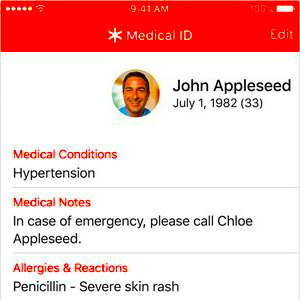
İOS 9'a daha az bilinen eklemelerden biri tıbbi kimlikti. Fikir, konuşamıyor olsanız bile, kurtarıcının doğum tarihi, kan grubu, alerji ve acil durum numarası gibi bilgileri görebileceğidir. İhtiyacınız olursa bir kez kurmaya değer.
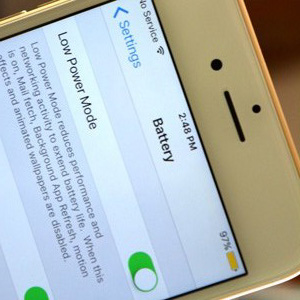
Düşük Güç modu, pilinizin ömrünü uzatmanın bir yolunu sunan iOS'a yeni bir eklentidir. İPhone SE cihazınız modu, batarya şarjının% 20 ve% 10'unda açmanızı sağlayacak, ancak Ayarlar\u003e Batarya'ya gitmek istiyorsanız daha erken açabilirsiniz. Mod, senkronizasyonu ve bazı görsel efektleri kapatır ve pil simgesini sarıya dönüştürür, böylece güç tasarrufu modunun açık olduğunu bilirsiniz.

İPhone SE, binlerce yüksek çözünürlüklü fotoğraftan oluşturulan bazı zarif hareketli arka planlar ile birlikte geliyor. Bunları Ayarlar\u003e Duvar Kağıtları\u003e Yeni Duvar Kağıtları Seç\u003e Dinamik'te bulabilirsiniz.

Ayarlar menüsündeki yeni pil tüketimi bölümü, her uygulamanın ne kadar pil tükettiğini gösteren büyük bir liste gösterdiğinden, gerçekten yararlıdır. İPhone'unuzun eskisi kadar uzun süre çalışmamasının bir nedenini arıyorsanız, basitçe burada bulabilirsiniz. Yoğun enerji harcayan uygulamaları belirledikten sonra, bunları kaldırabilir veya çalışmalarını sınırlayabilirsiniz.
Yeni bir IPhone 7 veya IPhone 7 plus satın alındıktan sonra bekletmeniz gerekir. başlangıç ayarı cihazı. Etkinleştirme olmadan, telefonu kullanamazsınız. Birkaç eylemle IPhone 7'yi nasıl aktive edeceğimizi daha ayrıntılı olarak ele alalım.
Akıllı telefon aktivasyonu
Telefonun temel ayarı 15-30 dakika sürecektir (etkinleştirmeden önce, operatörün SIM kartını iPhone'a takmanız gerekir. mobil iletişim). Akıllı telefonu açın ve karşılama ekranının görünmesini bekleyin. Şimdi Ana Sayfa düğmesini 3-5 saniye basılı tutun ve beliren pencerede bir dil seçin.
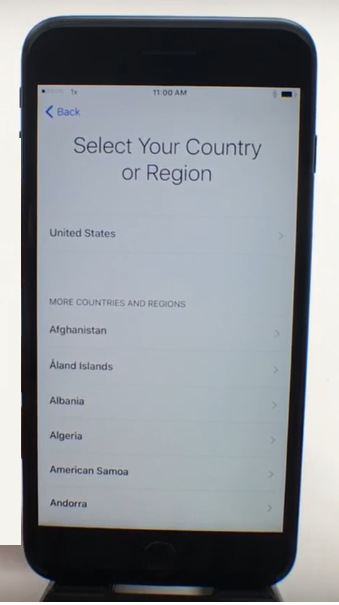
Bir Wi-Fi ağına bağlanın. Telefon etkin tüm erişim noktalarını bulana kadar birkaç saniye bekleyin. Ardından ağın adına tıklayın. Şifreyi girin ve İnternet bağlantısı için bekleyin.
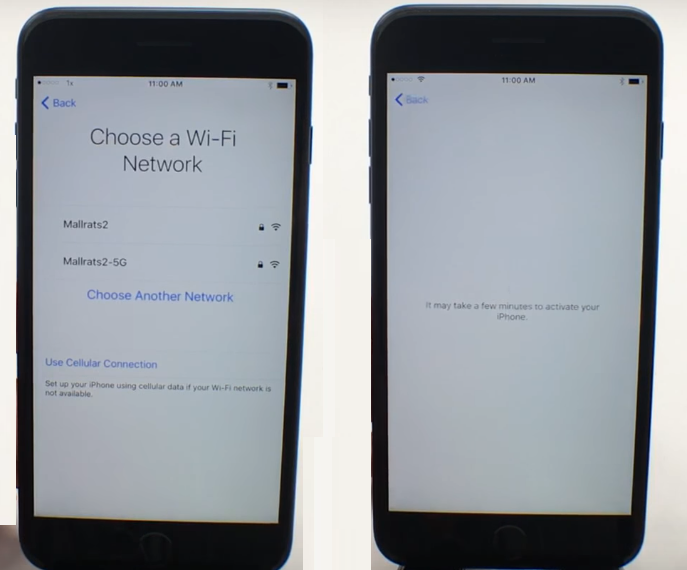
Telefon numaranızı onaylayın.
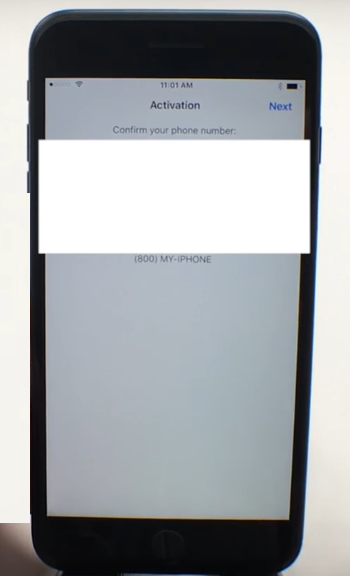
İstenirse, konum hizmetlerini etkinleştir. Uydu haritaları ve "Kayıp bir IPhone arayın" servisi ile çalışmanıza izin verir.
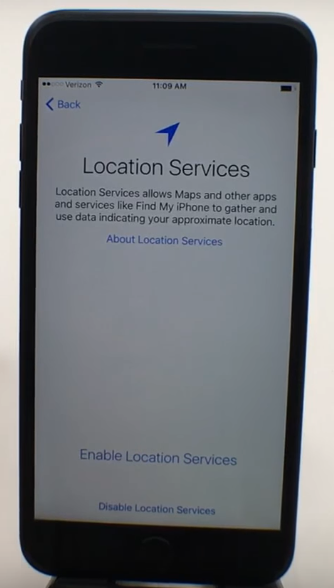
Dokunmatik Kimliği yapılandırın. Bu özellik yalnızca akıllı telefon verilerinize erişmenize izin verir. İşaret parmağınızı Giriş düğmesine yerleştirin, Tamamlandı penceresi görünene kadar bekleyin. Gelecekte, baskılarınızın daha fazlasını Touch ID veritabanına kaydedebilirsiniz.
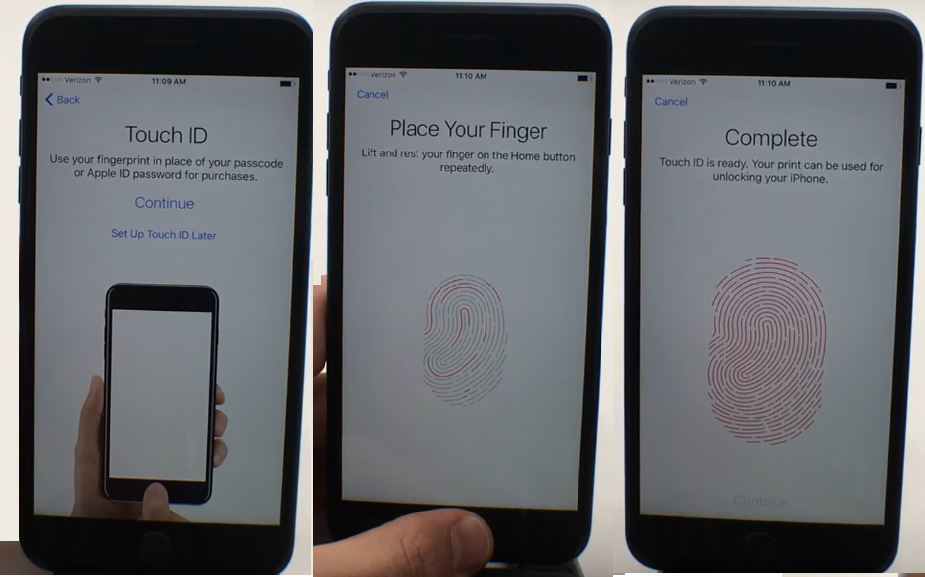
Sayısal bir şifre oluşturun. Herhangi bir nedenden dolayı Dokunmatik Kimliği kullanarak giremezseniz, telefonun bu kodu alması gerekir.
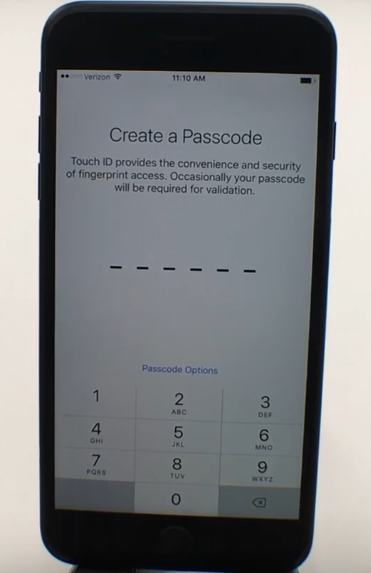
Kurtarma. Yapılandırma yöntemini seçin: "Yeni cihaz", "iTunes kullanarak kurtarma", "iCloud'dan kurtarma". İkinci ve üçüncü seçenekler, iPhone'unuza iCloud veya iTunes'ta önceden var olan bir hesapla bağlanmanıza olanak tanır (tüm kullanıcı verileri kaydedilir). İCloud / iTunes'dan kurtarma modu 30 dakikadan birkaç saate kadar sürebilir.
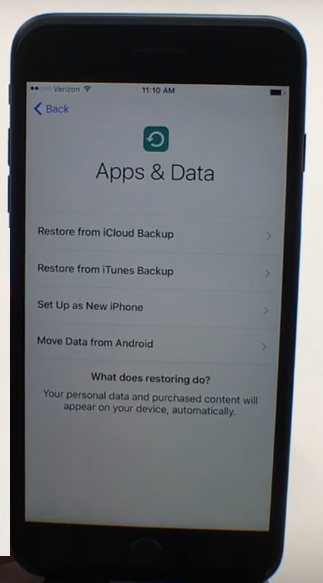
IPhone daha önce Android'de bir telefon kullandıysanız, verileri nasıl etkinleştirip geri yükleyebilirsiniz? Bu durumda, "Veri ve Uygulamalar" penceresinde "Android'den veri taşı" yı seçin. Kullanıcı adınızı ve şifrenizi girin hesap Google ve verilerin otomatik olarak kopyalanmasını bekleyin.
İki adımlı doğrulama. Bu noktada ekleyebilirsiniz güvenilir cihazlarAkıllı telefonunuza erişiminiz kesildiğinde, doğrulama kodunun gönderileceği
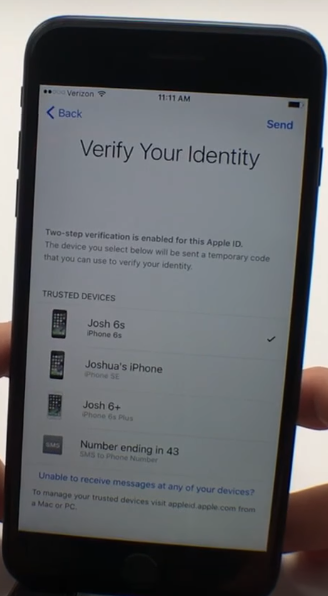
Cihazın kullanım koşullarını kabul et ve iPhone'unuzun kurulumunu bekleyin.
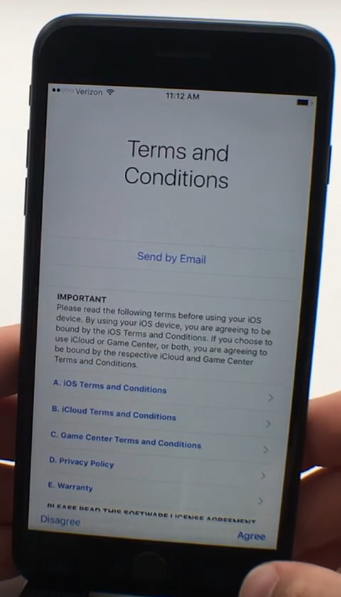
İşletim sistemi güncelleme
İOS 10 çalıştıran yeni bir iPhone serisi. İlk versiyon işletim sistemi IOS 10, tüm telefonlara önceden yüklenmiştir. Ekim ayında, Apple yeni bir firmware sürümü yayınladı (10.2). Ayrıca, gelecekte diğer güncellemeleri de yayınlamayı planlıyoruz. Telefonun ilk açılışında, ürün yazılımı “havadan” güncellenecektir. Böylece, ne zaman bir IPhone 7 aldığınızı alırsınız, en yeni sürüm OS.
Veri kurtarma ve tanımlama ayarlarından sonra, Yazılım Güncelleme penceresi görünecektir. Bölgeniz için yeni bir üretici yazılımı mevcutsa, ilgili güncellemeler listesinde görüntülenecektir.
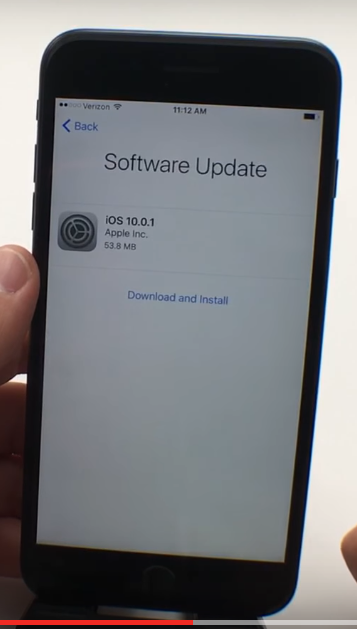
İşletim sistemi güncelleme işlemini başlatmak için “İndir ve Kur” seçeneğini tıklayın. Yazılımı indirmek için kişisel Apple kimliğinizi ve şifrenizi girmeniz gerekir. Ardından, telefon, yeni özellikler ve servislerle ilgili bilgi göstereceğiniz güncelleme işlemini başlatır. Güncellemeden hemen sonra, Siri'yi açabilir ve Home tuşuna basmak için konforlu bir derece seçebilirsiniz.
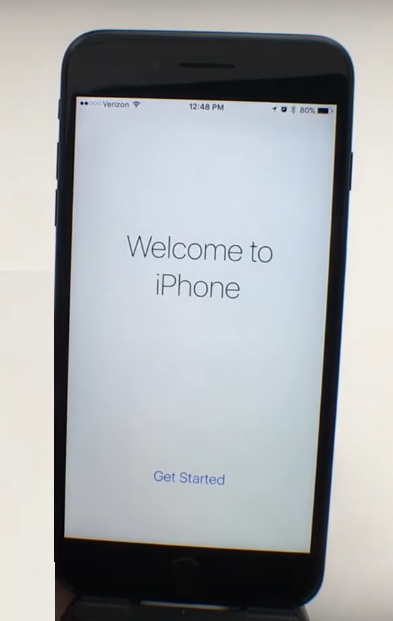
Merhaba sevgili arkadaşlar! Uzun düşüncede, Yeni Yıl arifesinde yazmak neden bu kadar yararlı olacak ve karar kendiliğinden geldi. Kesinlikle yaklaşan tatillerle ilgili olarak, iPhone sahiplerinin sayısı önemli ölçüde arttı. Dolayısıyla, aracı kullanma hakkındaki soru sayısı arttı, doğru ayar ve optimize etmek pil ömrü.
İlk iPhone Kurulumu
Öncelikle, sizi bir iPhone kurmak ve sembolik bir miktar için bir Apple kimliği oluşturmak için abstruse satıcısının tekliflerine gitmemeniz gerektiği konusunda sizi uyarmak istiyorum. Birincisi, bu küçük el kitabında herhangi bir sorun olmadan kendiniz yapabilirsiniz ve ikincisi, üst düzey yöneticiler için tekrar tekrar üst üste koymak zorunda kaldım (Apple kimliği çirkin olacak, sahibine cevapları bildirmeyecekler. test soruları). Onlara nafig gönder, hepimiz kurup yarattık. Ve hemen bir diğer önemli öneri - Apple’ın uluslararası garantisinin (1 yıl) resmi servis merkezlerini kontrol etmeden onarım ve servis yapmak zorunda bırakmasına rağmen, telefonu satmanız sizin için yararlı olacaktır. Böylece, iPhone'un mağazadan satın alındığını ve bir kabahatli olmadığını kolayca kanıtlayabilirsiniz.
Uyarı! Telefon modeline ve yazılım sürümüne bağlı olarak, yukarıda açıklanan ayarlar biraz farklı olabilir.
1. Böylece, güçlü güç düğmesine basın ve böyle bir ekran görün.

2. Bir ülke, bölge seçin.
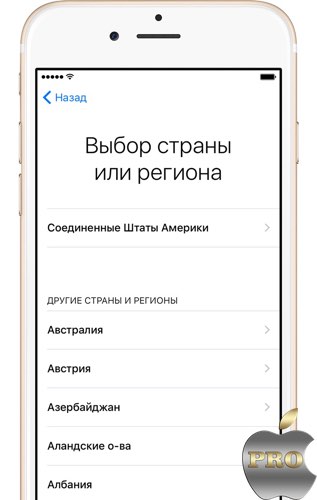
3. WiFi'ye bağlanın veya cep telefonu kullanın. Coğrafi konum hizmetlerini etkinleştirmek veya devre dışı bırakmak için ayrıca teklif edildi. Ben, bir kural olarak, onu açıyorum ve daha sonra, detaylı konfigürasyon aşamasında zaten gerekmeyen uygulamalar için konum belirlemeyi kapatıyorum. Gerçek şu ki, telefonun batarya ömrünü oldukça iyi bir şekilde azalttığı için, fazlalıkları kapatmak daha iyidir. Bundan daha fazla bahsedeceğim.
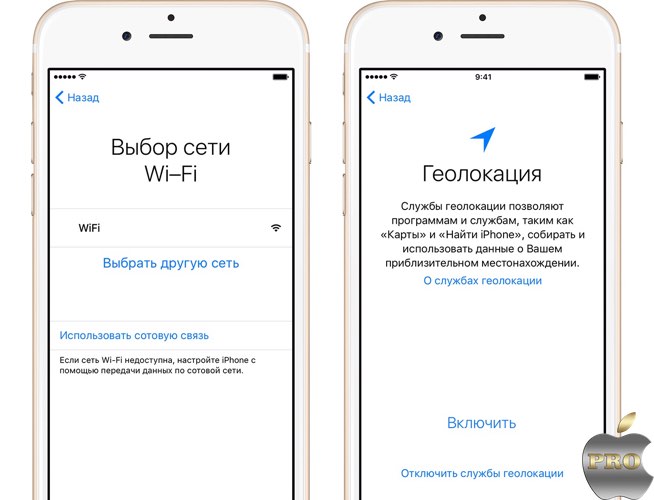
4. 5 ve daha üstü iPhone modellerini satın aldıysanız, telefonunuza, AppStore ve bazı parmak izi uygulamalarına erişmenize izin veren Dokunmatik Kimlik özelliğini yapılandırabilirsiniz.
Daha sonra, parmak iziyle iPhone'un kilidini açamıyorsanız gereken altı basamaklı sayısal bir parola bulmanız gerekir. Bu arada, sizin için altı numara varsa, 4 basamaklı bir şifre belirleyebilirsiniz, bunun için “şifre ayarları” üzerine tıklayın.
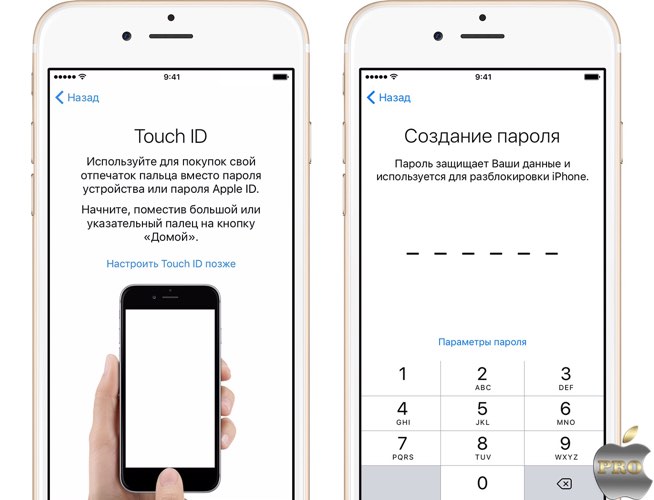
5. Satın alınan iPhone ilk siz değilse ve akıllıca yaptıysanız yedek kopya Eski cihazdaki verileri, uygun öğeyi seçebilirsiniz. Veya yeni olarak ayarlayın.
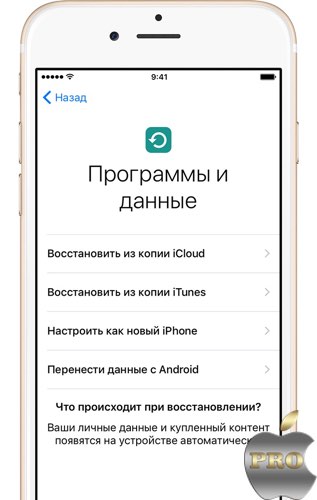
6. Şimdi Apple kimliğini girmeye veya oluşturmaya davet ediyoruz. Bu tanımlayıcınız yoksa, "No Apple ID" (Apple Kimliği Yok) seçeneğini tıklayıp oluşturma adımını atlamanızı öneririm. Biraz daha size nasıl kredi kartı olmadan bir Apple kimliği oluşturulacağını anlatacağım.
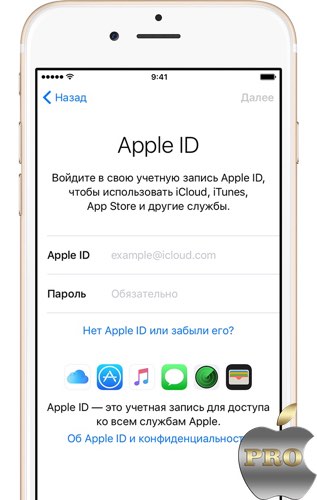
7. Siri. Çok uzun zaman olmadığından, Apple’ın ses asistanı Rusça edindi ve ev sahibi isteklerini daha doğru tanımayı öğrendi. Bana çok yardımcı oluyor, özellikle de araba sürmek.
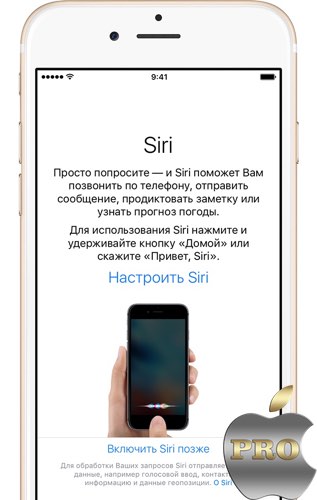
9. Bu adım, altıncı ve daha sonrakilerin sahipleri içindir. iPhone modelleri. Sistem, ekranda bilgi görüntülemek için iki seçenekten birini seçmenizi önerir: “standart” ve “büyütülmüş”. Görme ile ilgili herhangi bir sorun yoksa, “standart” en fazla olandır.

10. "Çalışmaya başla" tuşuna basın, davul çalındı ... ve şimdi gözlerimiz sonunda telefonun ana ekranını aldı. Tebrikler 🙂
Bu, aşağıdaki ipuçlarının doğada tamamen tavsiye niteliğinde olduğu ve bir dogma olmadığı gerçeğidir. Bunların hepsi, hangi iki kullanıcı grubuna ait olduğunuza bağlıdır.
2. Kişileri iPhone'a aktar. Tüm hakkında basit yollar Kişileri iPhone'a aktarın, bunu küçük okuyun.
3. Ve şimdi coğrafi konum belirleme servislerini (ayarlar\u003e gizlilik\u003e coğrafi konum belirleme hizmetleri) sorununa geri döneceğiz. Aşağıdaki noktalar için coğrafi konumu açmanızı (“programı kullanırken” seçin) seçin:
- kart
- Kamera. Resimlerinize otomatik olarak bir coğrafi konum atanır.
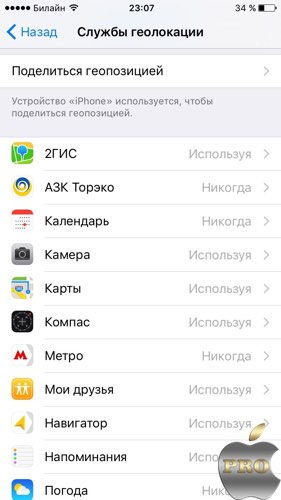
Diğer tüm onay kutuları isteğe bağlıdır.
Listeyi aşağı doğru kaydırın ve " sistem hizmetleri". Kapatma:
- Coğrafi Konum iAd
- Pusula kalibrasyonu
- WiFi ağları
- Teşhis ve kullanım
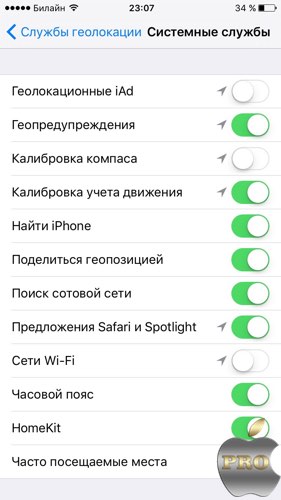
"İPhone bul" düğmesini açık bıraktığınızdan emin olun, gerisi isteğe bağlıdır. Gerekirse, coğrafi konum ayarlarını sizin için her zaman ayarlayabilirsiniz.
4. Yazılım güncellemesi. Her yeni ürün yazılımı ile birlikte, iOS’i zamanında güncellemeyi (ayarlar\u003e temel\u003e yazılım güncellemesi), kural olarak, unutmayın; Apple kararlılığı ve performansı artırır. Ama her zaman değil :). Bu prosedür için, havadan (bilgisayar olmadan) yükseltme yapıyorsanız, istikrarlı WiFi erişiminin son derece gerekli olduğunu unutmayın. Güncellemeler 1 GB’lik bir bölgeye ulaştığından ve herkes bu işletmedeki tüm mobil trafiği bırakmayı göze alamaz.
İOS 9'un en havalı özelliklerinin tam tanıtımı için, bkz.
5. İTunes'u anlayın. Ne yazık ki, pek çok yenidoğan iTunes ile arkadaş edemez. Sanırım sebebi Apple'ın çok büyük bir fonksiyonlar listesine tıkılmaya karar vermiş olması. İşte okumanız için birkaç makale.
7. Uygulamaları yükleme. Zaten bir Apple kimliği oluşturduysanız, şimdi AppStore'a gitmeniz, istediğiniz uygulamayı seçmeniz, indirmeniz ve başlatmanız yeterlidir.
Bu arada, uygulamaları ve içeriği her indirdiğinizde bir şifre girmek istemiyorsanız, Dokunmatik Kimlik ayarlarında (ayarlar\u003e Dokunmatik Kimlik ve şifre) parmak izi erişimini etkinleştirebilirsiniz.
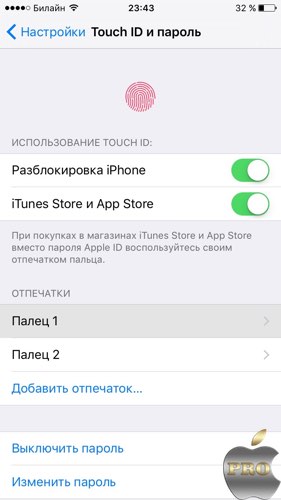
Bu konuda belki de kısa rehberimi bitirdim. Umarım bu ipuçlarıyla birisini hatalardan kurtarabildim. Tabii ki, bu özelleştirilebilir ve optimize edilebilir her şeyin tam bir listesi değildir. Bu nedenle, önerilerinizi içeren yorumlarınızı bekliyorum.
Yeni Yılınız Kutlu Olsun! Yeni iPhone'lar ve başarılı operasyonlar diliyorum! 🙂
